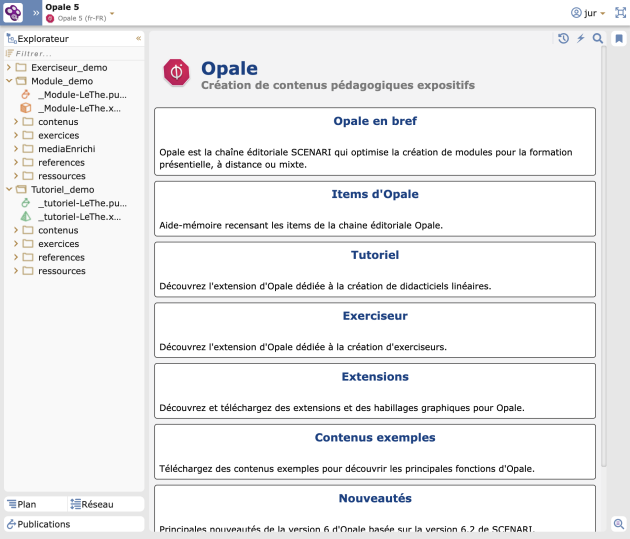Atelier, mode explorateur
L'écran ci-dessous présente l'interface d'un atelier[1] à l'ouverture du mode explorateur[2].
- En-tête de l'atelier⚓
Permet d'identifier rapidement l'atelier actif (nom, icône du modèle documentaire[3],...) ;
Donne accès aux options et à certaines actions sur l'atelier (détaillées ci-après).
- Actions sur l'atelier⚓
Le bouton
▾ Actions générales sur l'atelierpermet d'accéder au menu des actions possibles sur l'atelier :Configuration (réservé aux gestionnaires[4]) :
 Propriétés de l'atelier...
Propriétés de l'atelier... Permissions sur l'atelier...
Permissions sur l'atelier... Supprimer l'atelier...
Supprimer l'atelier...
Contenu :
Corbeille... (pour retrouver les items et espaces supprimés)
Exporter une archive de l'atelier (.scwsp)
Importer une archive...
Sous-ateliers calques (réservé aux gestionnaires) :
Créer un atelier calque de travail...
Créer un atelier calque de dérivation...
Volets, pour paramétrer l'affichage des volets autour de la zone d'édition du contenu.
- Explorateur⚓
- Zone d'édition des items⚓
Zone principale de l'atelier, c'est là que s'affichent les items ouverts afin de les éditer, les enrichir, les modifier, etc.
Remarque :
Quand aucun item n'est ouvert, cette zone sert de page d'accueil et propose une présentation du modèle documentaire de l'atelier.
- Outils de recherche d'items⚓
Cliquez sur
 Historique des items affichés
Historique des items affichésCliquez sur
 Recherche rapide
Recherche rapideVoir : Recherche rapide
Cliquez sur
 Recherche d'items
Recherche d'items